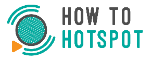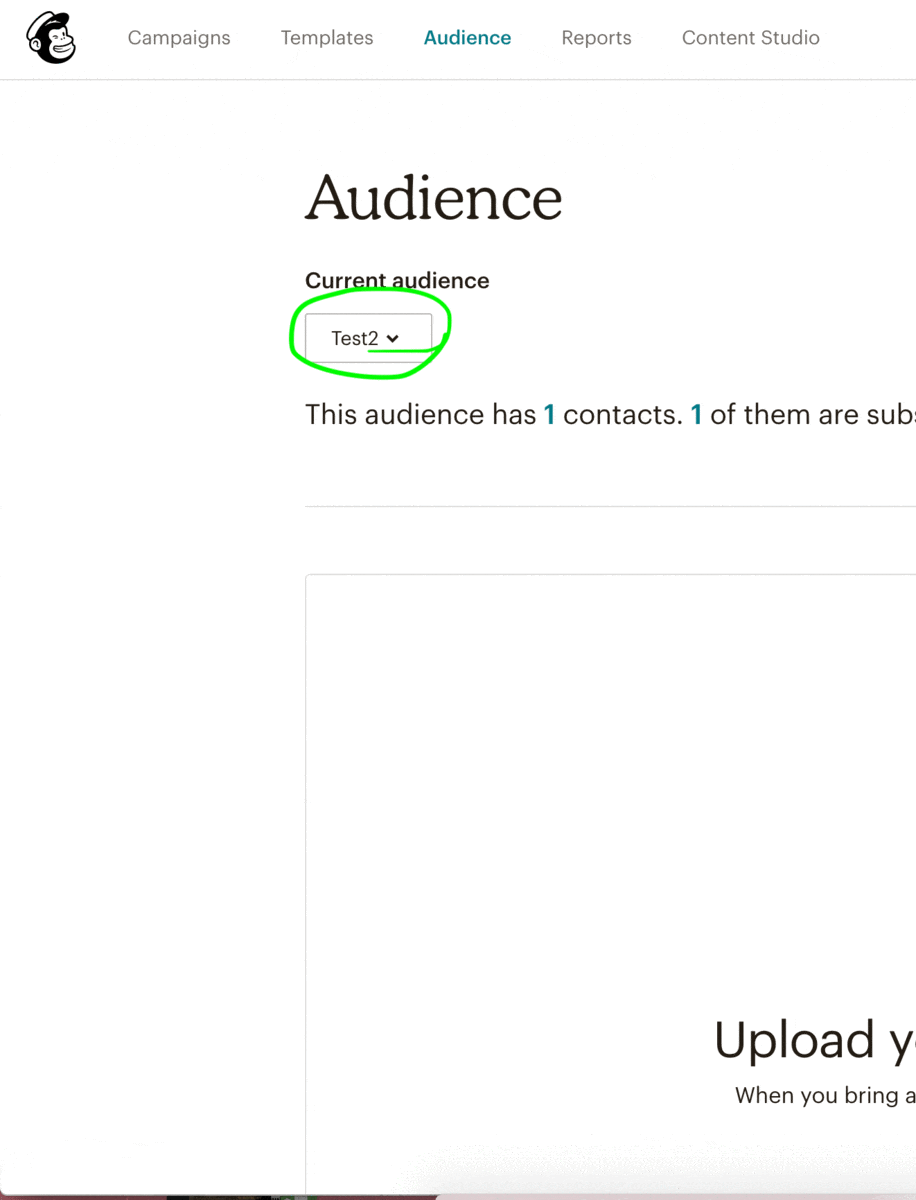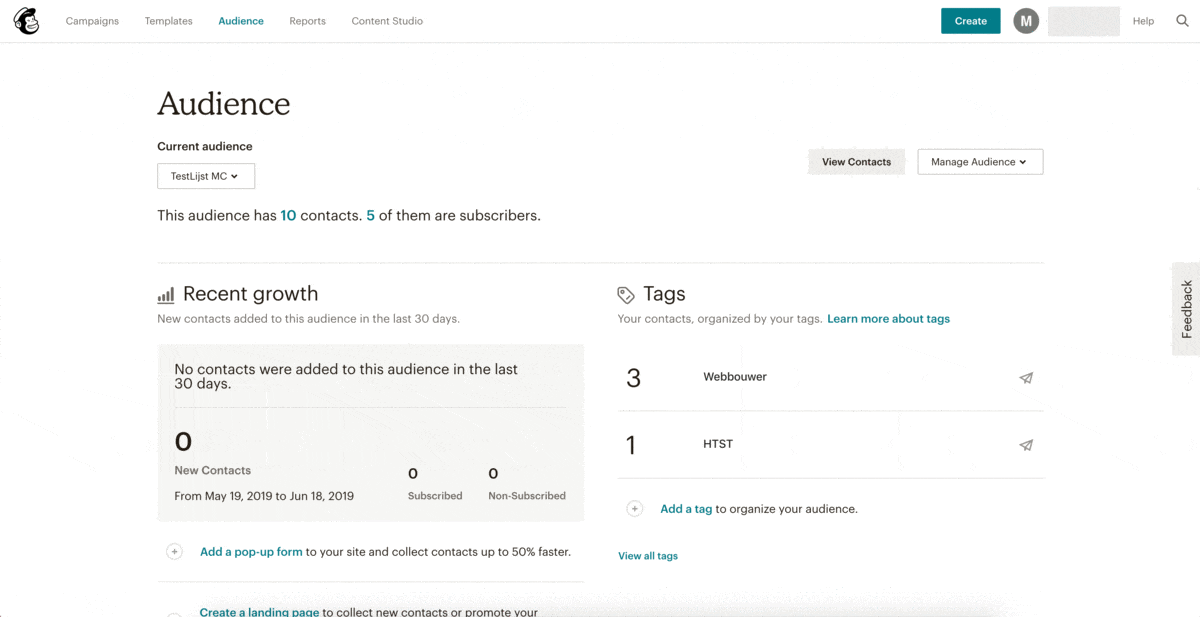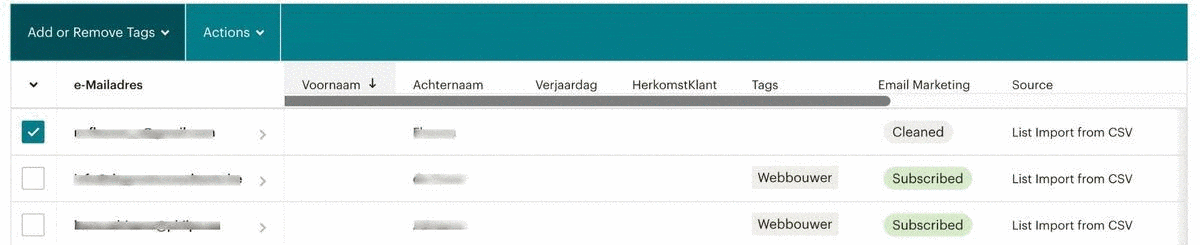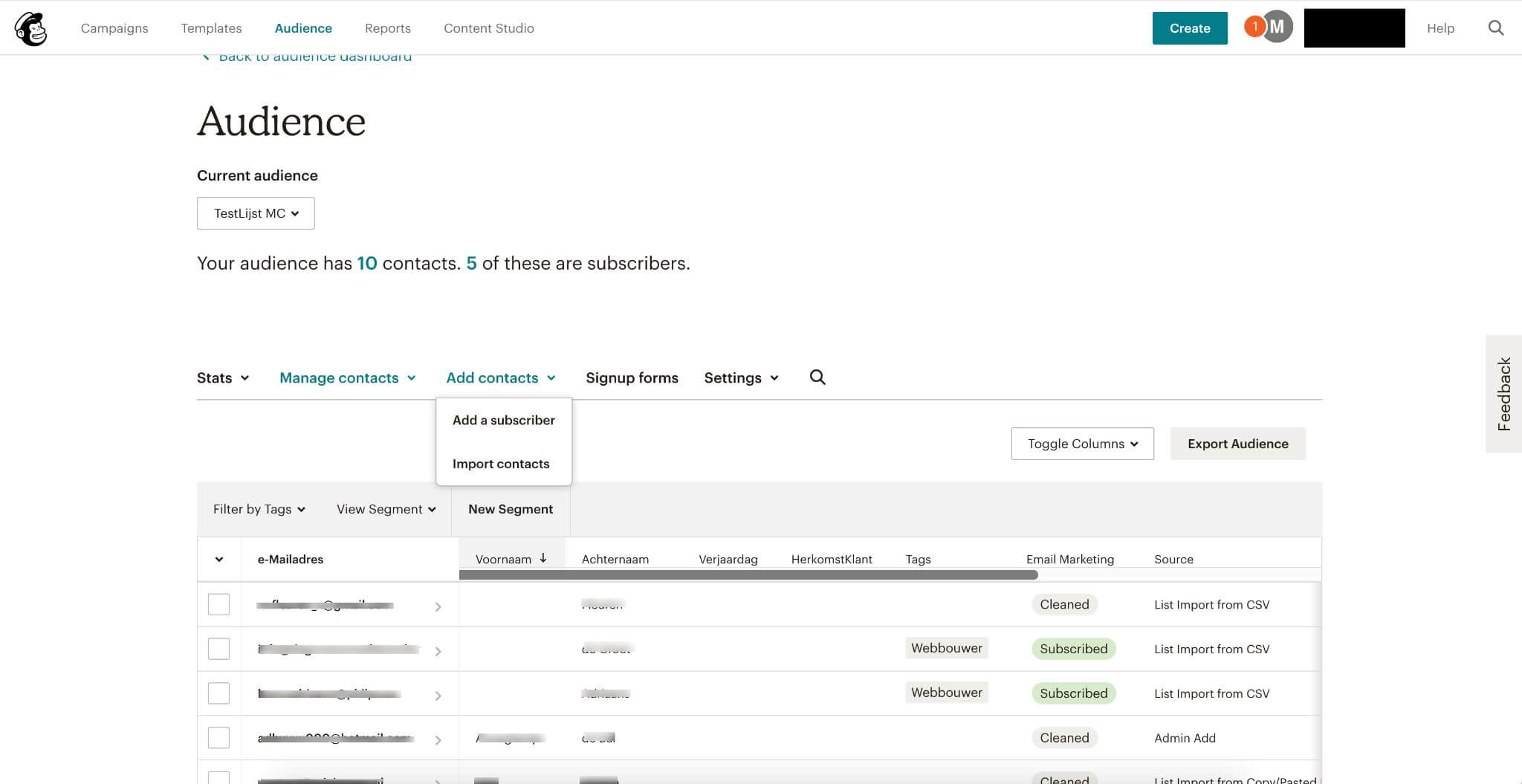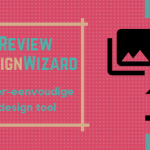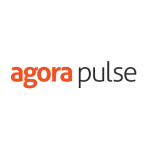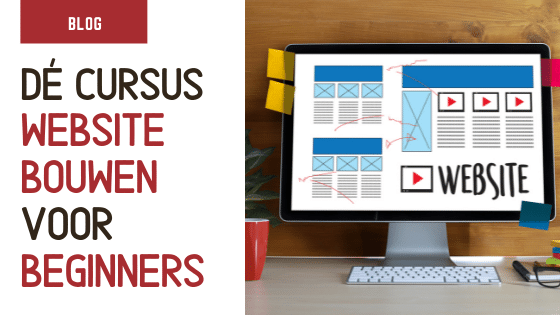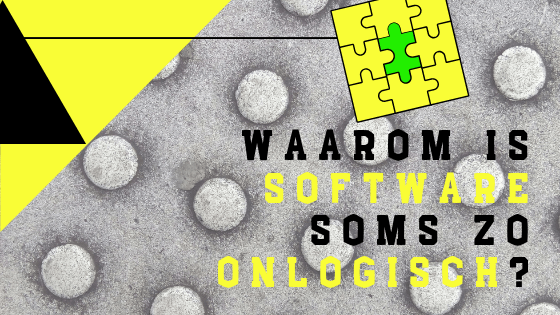Nogal drastisch, zo zou je de laatste aanpassingen in Mailchimp kunnen noemen.
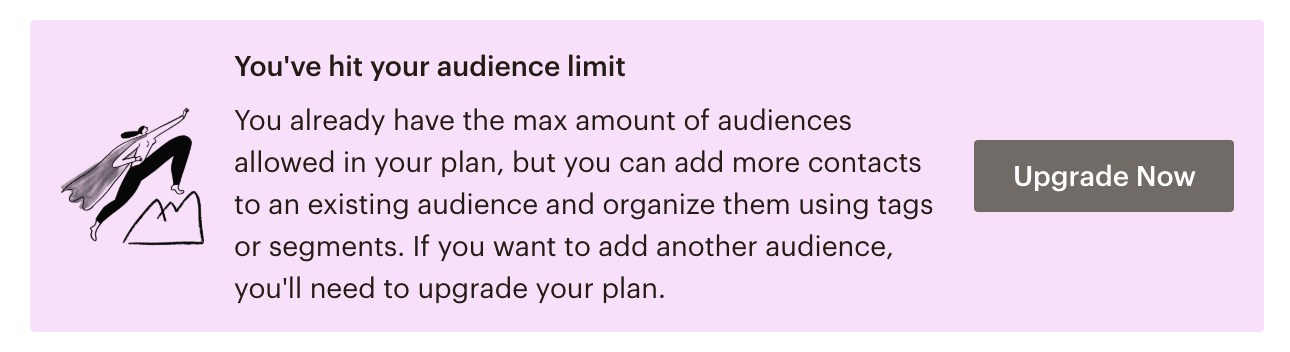 Zeker voor mij, want nu kan ik al mijn Mailchimp video’s weer opnieuw opnemen.
Zeker voor mij, want nu kan ik al mijn Mailchimp video’s weer opnieuw opnemen.
Het lijkt alsof het Free plan echt geen zin meer heeft.
Maar het goede nieuws is: dat klopt niet.
Je kan prima met Mailchimp blijven (en ook gaan) werken, maar je moet alleen omschakelen. Omschakelen naar een andere manier van denken. Even wennen in het begin, maar als het werk eenmaal achter de rug is, dan is het een piece of cake. Beloofd.
Ik heb je geholpen door dit blog te schrijven over de veranderingen in Mailchimp en hoe je de omslag kan maken die Mailchimp jou wil laten maken.
Mailchimp nog steeds een goede keus?
Tot voor kort werd vrijwel iedereen geadviseerd die wilde starten met e-mailmarketing, om te kiezen voor Mailchimp. Het was gratis, kon eigenlijk alles wat je als beginnend nieuwbriefverstuurder nodig had.
Maar Mailchimp heeft haar beleid aangepast en is het nu nog steeds de beste keuze?
Afgelopen week kreeg ik een mailtje van een coach die geschrokken was van de aanpassingen in Mailchimp.
En ik kan het me helemaal voorstellen.
Misschien heb je het gezien of gehoord.
Mailchimp heeft haar prijs en pakketten aangepast.
In tegenstelling tot eerdere aanpassingen gelden deze wijzigingen ook voor bestaande klanten.
En het zijn best fundamentele aanpassingen.
Maar het goede nieuws is dat het voor de meeste gebruikers echt geen ramp hoeft te zijn, wel even wennen.
In feite heeft Mailchimp een tijd geleden al voorgesorteerd op deze aanpassing.
Bij de introductie van ‘Tags’ was al duidelijk dat een verandering ingezet was die de contacten in plaats van de lijsten centraal zou zetten.
De basis van Mailchimp, zoals je ongetwijfeld weet, waren de lijsten.
Elk contact – een inschrijver op een lijst – dat je had kon op meerdere lijsten staan en telde mee voor je totaal aantal contacten. Best onoverzichtelijk eigenlijk als je aantal lijsten en contacten groeit.
En dat hebben ze bij Mailchimp waarschijnlijk ook bedacht.
Welke veranderingen zijn doorgevoerd?
De belangrijkste veranderingen in Mailchimp hebben te maken met je lijsten en contacten en automations. Inmiddels zijn de Contacten omgedoopt naar Audience en mag je in de Free version nog maar 1 Audience hebben. Hellep, denken vele Mailchimp gebruikers, ik kan nauwelijks meer iets doen dus. Dat klopt gelukkig niet. Maar de nieuwe Mailchimp vraagt alleen een andere manier van denken.
Een tweede verandering is dat de Automations versoberd zijn in de Free version. Je kan alleen nog gebruik maken van eenvoudige Automations.
In dit artikel bespreek ik alleen de gevolgen van de wijzigingen in Mailchimp voor je contactenlijsten en hoe je binnen de nieuwe regels prima kan werken met Mailchimp
De consequenties van Audience in Mailchimp
Wat betekent het in de praktijk, dat je nog maar 1 Audience mag hebben?
Je was gewend om elke groep mensen die je verzamelde, via een webinar, een reclame-actie of op een andere manier, op een aparte lijst te plaatsen.
Met Tags kan je hetzelfde bereiken.
Zie het zo, je hebt een lange lijsten met contacten en met de tags kan je aparte groepjes maken die je een campagne kan sturen.
Een tag is een kenmerk van een contact dat jij zelf toekent. Het is natuurlijk handig als je aan meerdere contacten hetzelfde kenmerk toekent, zodat je een groep krijgt.
Een tag kan heel verschillend zijn; van type contact, de interesse van een contact, een klant of een nieuwsbrieflezer, de bron waardoor
Het grote voordeel is natuurlijk dat je tags kan combineren in de selectiecondities van de e-mail en in segmenten.
Het verschil tussen een tag en een segment
Dat is een subtiel, maar duidelijk verschil. Het ene, de tag, is gekoppeld aan een contact. Het andere, een segment, is een verzameling van contacten in jouw Audience met dezelfde kenmerken. Dit kan een verzameling contacten zijn met dezelfde tag, maar ook met dezelfde aanmelddatum of dezelfde achternaam.
Is het veel werk om mijn lijsten om te zetten?
Okay, het kost je tijd en werk om de lijsten samen te voegen en contacten te migreren, zodat dat je je contacten kan blijven mailen.
Maar het is te doen.
Geen idee hoe?
Ik help je met een stappenplan, zodat je stap voor stap de aanpassingen doorvoert en je van Lijsten-gebaseerd overstapt naar Audience-gebaseerd denken.
Stappenplan om van Lijst-gebaseerd over te stappen naar Audience-gebaseerd werken in Mailchimp.
In onderstaande video heb ik de 10 stappen uitgelegd.
Wil je liever een tekstversie? Lees dan hieronder verder.
1. Inventariseer al je lijsten
In deze stap doe je nog niks bijzonders.
Je eerste actie is eenvoudig.
Je zet de namen van alle lijsten onder elkaar op een eigen lijstje.
Een tweede actie die hierbij hoort, is een lijstje maken van alle bijbehorende formulieren en waar je die formulieren op je website of in een e-mail gebruikt.
 2. Streep aan welke lijst je wil bewaren
2. Streep aan welke lijst je wil bewaren
Sommige lijsten heb je jaren geleden al aangemaakt. Een aantal is ongetwijfeld overbodig. Denk er goed over na, maar niet te lang. Ruimte scheppen is ook belangrijk.
Bepaal welke lijst je Master Lijst gaat zijn.
3. Verzin een Tag voor elke lijst
In plaats van alle contacten die iets met elkaar gemeen hebben in een lijst te zetten, verzin je een Tag
4. Verstuur een ‘Ik verwijder je van mijn lijst’-e-mail
Voordat je lijsten daadwerkelijk verwijderd, stuur je de lijst een email met de vraag of ze berichten van je willen blijven ontvangen. Denk goed na of het jouw ideale klanten zijn, voordat je deze mail verstuurt. Zorg dat er een link in de mail staat naar een aanmeldformulier voor jouw ‘ideale klanten’-lijst.
5. Verwijder de lijsten die je weg wilt gooien
Gewoon doen! Het is lastig, maar ook zo heerlijk 🙂
6. Exporteer de contacten per overgebleven lijst
Per lijst die je wil bewaren maak je een export. Geef het bestand een naam die voor jou betekenis heeft, zodat je nog weet van welke lijst de contacten komen.
 7. Markeer de contacten op je Master-lijst
7. Markeer de contacten op je Master-lijst
Je Masterlijst is niet voor niets je Master. Zorg dat je weet welke contacten daarop stonden door ze te voorzien van een Tag. Het is geen probleem om meerdere tags te kiezen, zolang jij maar begrijpt wat de bedoeling is. Je kan ook kiezen voor een opgeslagen segment, afhankelijk van hoe je de groepen wil kunnen onderscheiden. En weet je het niet? Geef dan een Tag, een segment maken kan altijd nog.
 8. Importeer de contacten per lijst in je Master lijst
8. Importeer de contacten per lijst in je Master lijst
Bij het importeren is het volgende belangrijk. Ten eerste dat je de goede Tag toevoegt aan de contacten van een bepaalde lijst en ten tweede dat je bestaande contacten laat updaten, zodat je geen dubbelingen krijgt.
Het meest praktisch is om dat al in het exportbestand – csv – te doen, zodat je zeker weet dat het goed gaat. Open daarvoor het exportbestand dat je wil importeren in Excel.
Voeg een kolom toe met de kop ’Tag’.
Voeg de juiste tag toe in deze kolom (bij elk contact). Als je gebruik maakt van getallen, zorg dat Excel niet voor je doortelt! Sla het bestand weer op als csv en importeer het in Mailchimp.
9. Controleer de import
Controleer of de import van contacten goed verlopen is, voordat je het exportbestand weggooit.
10. Volgende lijst
Herhaal vanaf stap 4 tot je alle lijsten hebt verwijderd of ondergebracht in je Masterlijst.
En hoe moet het dan met campagnes versturen?
Dat is nu net het mooie.
Je kan helemaal zelf een groep samenstellen op basis van tags en segmenten, door de juiste criteria te kiezen.
Je bent dus niet meer gebonden aan een campagne per lijst, maar je kan wel kiezen voor een campagne voor een (kleine) subset van contacten.
Meer uit Mailchimp halen?
Ik hoop dat je hiermee uit de voeten kan. Als je graag met Mailchimp aan de slag wil, is de training ‘Mailchimp op de rit in 7 stappen’ misschien iets voor jou.
In deze online training leg ik je stap voor stap uit hoe je een start maakt met Mailchimp, zodat je in korte tijd je eerste Campagne kan maken.
Klik hier om meer te lezen over deze training.